以下是 Android Studio Meerkat 中的新功能。
Compose Preview 增强功能
Android Studio Meerkat 对 Compose Preview 进行了一些优化,以改进您的工作流程
- 增强的缩放功能:在您的 Compose Preview 中享受更流畅、响应更灵敏的缩放体验。
- Preview 可折叠组:更有效地组织您的预览界面!将可组合项组在其标题下折叠,减少杂乱,让您更容易专注于特定组件。
- 视图模式:为了简化您的预览体验,网格模式是默认视图,图库模式通过右键点击预览访问,列表视图已移除。这提供了一种更清晰、更有条理的方式来查看您的可组合项。
这些增强功能使构建和迭代 Compose UI 变得比以往任何时候都更容易。

KMP 共享模块与 Android 应用集成
Android Studio 现在包含一个新的模块模板,用于使用 Kotlin Multi-Platform (KMP) 将共享逻辑添加到您的应用中。要试用此功能,请按照以下步骤在新建的 Android 应用中创建 KMP 共享模块
- 确保您使用的是最新版本的 Android Studio Meerkat,并且您的应用使用最新版本的 Android Gradle 插件。
- 打开 Android Studio,并使用 Empty Activity 模板创建一个新的 Android 项目。
- 从Android 视图切换到项目视图以访问项目结构。
- 在项目视图中点击新建按钮,并从选项中选择 Kotlin Multiplatform Module。选择 Shared Module 作为类型并保留默认设置。
- 打开 Android 应用目录中的
build.gradle.kts文件,并添加对共享模块的依赖。 在共享模块中,编辑
Platform.android.kt文件并添加以下代码行actual fun platform() = "Android from Shared KMP Module"打开 Android 应用目录中的
MainActivity.kt文件,并修改它以调用共享模块中的platform()函数。构建项目并运行 Android 应用。您应该会在屏幕上看到消息:“Hello Android from Shared KMP Module!”。
这些共享模块包含可供 Android 和 iOS 平台使用的共享业务逻辑。
更新了在设备管理器中添加虚拟设备和远程设备的 UX
Android Studio 改进了创建本地虚拟设备或从Android Device Streaming 添加设备时的用户体验 (UX)。
要开始使用,请在设备管理器中点击 + 按钮,然后选择创建虚拟设备或选择远程设备。
创建新虚拟设备时,新的过滤器和建议使其更容易创建适合您需求并在您的工作站上表现最佳的设备配置。
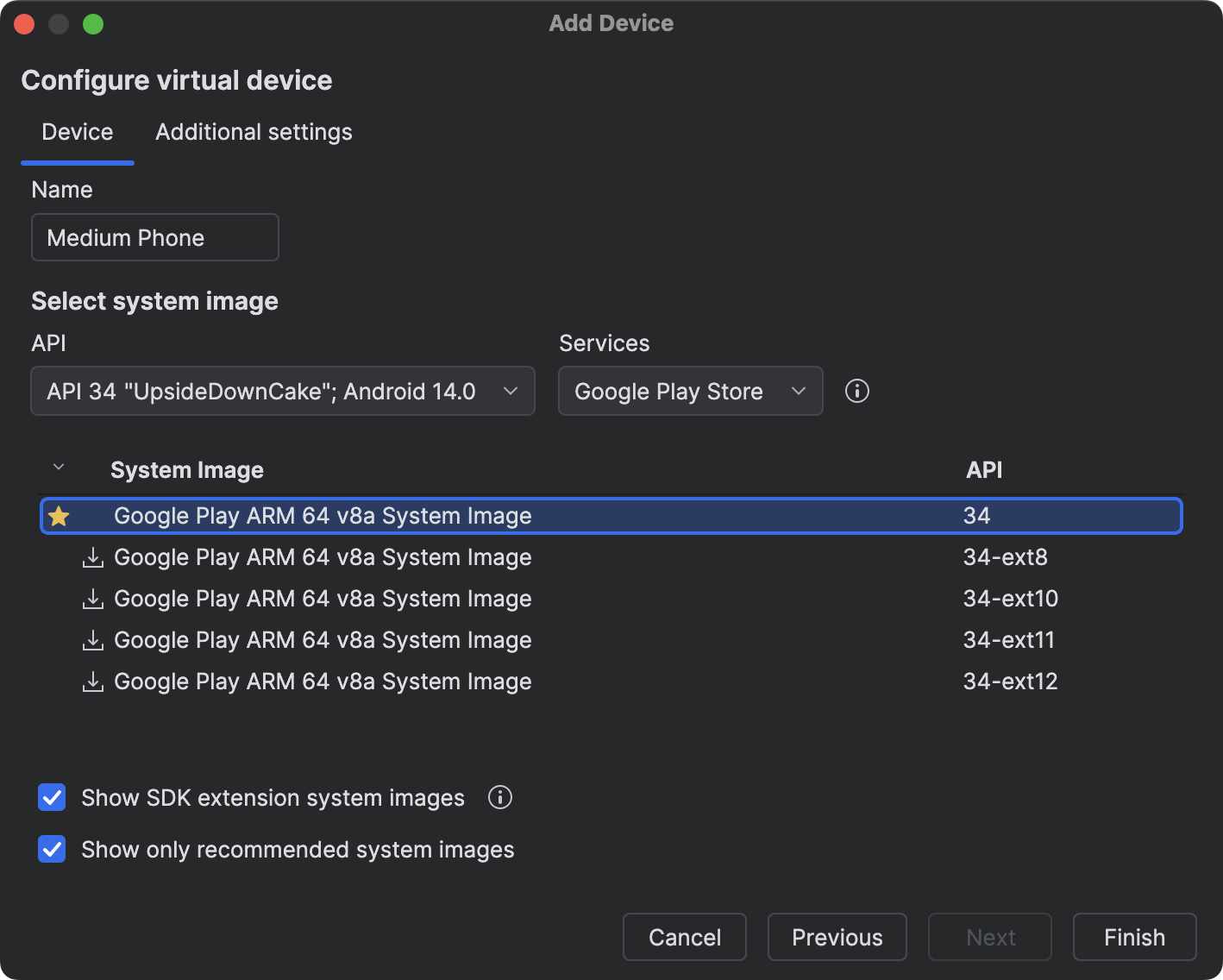
同样,从 Android Device Streaming 中选择远程设备时,新过滤器使其更容易找到并选择您需要的设备。您现在只需点击设备管理器窗口顶部的 Firebase 按钮即可选择您要用于 Android Device Streaming 的 Firebase 项目。
Android Studio 中的新 Gemini 功能
Android Studio Meerkat 引入了使用 Gemini 帮助您提高工作效率的新功能。要使用这些功能,请在您当前的项目中启用与 Gemini 共享代码上下文。
使用以下链接了解这些功能的更多信息
更新的构建菜单和操作
我们对构建操作和构建菜单进行了以下更改,以帮助您在 Android Studio 中处理项目时轻松构建您想要的内容
- 添加了新的
Build 'run-configuration-name' Run Configuration操作:此操作构建当前选定的运行配置。例如,如果您选择了:app运行配置,此操作将构建并组装app。如果您最近在设备上运行了测试,此操作将构建这些测试。 - 将
Build 'run-configuration-name' Run Configuration设置为默认构建操作:为了更好地匹配开发者的意图,工具栏按钮和快捷键 Control/Command+F9 现在都执行新的Build run-configuration-name Run Configuration操作。 - 重新排序构建操作:我们将新的
Build run-configuration-name操作放在构建菜单的顶部,紧邻编译操作,然后是“组装...”操作(之前的“构建...”操作)。我们还将“重建项目”操作重命名为“清理并组装带测试的项目”,以便更清晰地反映该操作的作用。 - 使用了与构建操作实际功能相匹配的动词:除了“构建”和“编译”操作外,我们将
Make Project重命名为Assemble Project。我们还引入了一个新的Assemble Project with Tests操作,用于同时组装测试组件。
Google Play SDK Insights:已弃用 SDK 警告
SDK 作者现在可以指明何时某个 SDK 已被弃用,并提及可改用的替代 SDK。如果您的应用使用的任何 SDK 已被其作者弃用,您将在 Android Studio 中看到相应的警告,以及有关可改用的其他 SDK 的信息。
